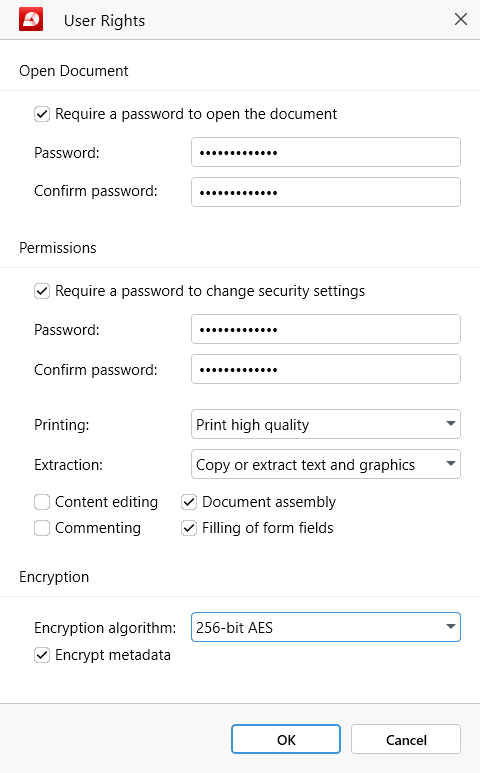מסמכים המגנים באמצעות סיסמה
PDF Extra מאפשר לך להוסיף במהירות סיסמה לקובץ ה-PDF שלך כדי לשמור על המידע האישי או העסקי שלך מפני נזק. הסיסמה מגיעה בשני סוגים: כסיסמה לקריאה בלבד וכסיסמת הרשאות, אבל שום דבר ’ זה מונע ממך להשתמש בשניהם.
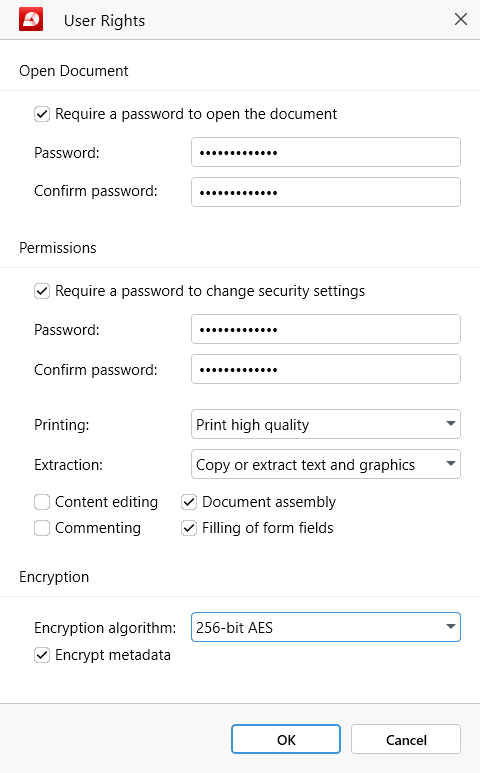
כדי להוסיף סיסמה, פשוט לחץ על “ הגן על מסמך ” . לאחר מכן תקבל הודעה שהקובץ שלך יישמר לאחר הוספת הסיסמה ושהשינוי הזה הוא בלתי הפיך.
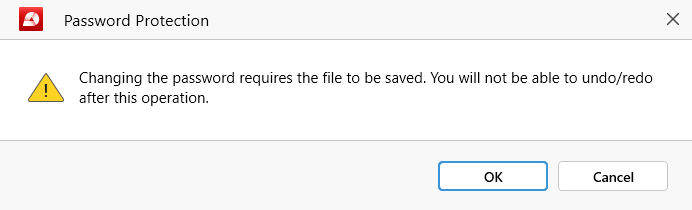
הערה : לשקט הנפשי שלך, PDF Extra ינחה אותך לשמור את PDF מאובטח לאחרונה כקובץ נפרד כדי למנוע החלפות בשוגג.
הגדרת סיסמה לקריאה בלבד
כדי לנעול את המסמך לחלוטין, לחץ על “ הגן על מסמך ” וצור סיסמה על ידי מילוי השדה הריק תחת “ פתח מסמך ” , לאחר מכן אשר אותו ולחץ על “ בסדר ” כדי להפוך אותו לפעיל.
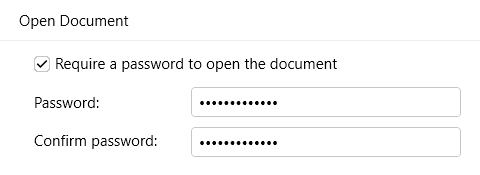
עם פתיחת ה-PDF שלך, אתה אמור להיפגש בהודעה הבאה:
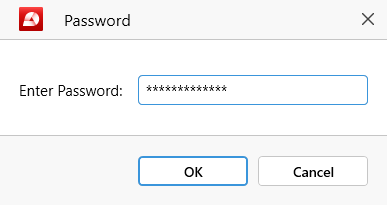
השגיאה של הסיסמה תגרום להודעה זו:
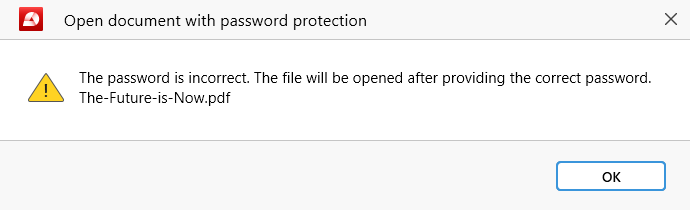
אם זה קורה, פשוט הקלד מחדש את הסיסמה לאט כדי לוודא שהיא ’ הוא מאוית נכון או צור קשר עם הבעלים המקורי של המסמך לקבלת הסיסמה הנכונה במקרה שהם ’ שיניתי את זה לאחרונה.
הגדרת סיסמת הרשאות
כדי לנעול את המסמך שלך באופן חלקי בלבד, לחץ על “ הגן על מסמך ” וצור סיסמה מבוססת הרשאות על ידי מילוי השדה הריק תחת “ הרשאות ” , לאחר מכן אשר אותו ובחר אילו תכונות PDF Extra ברצונך להישאר נעולות עבור המשתמשים שלך:
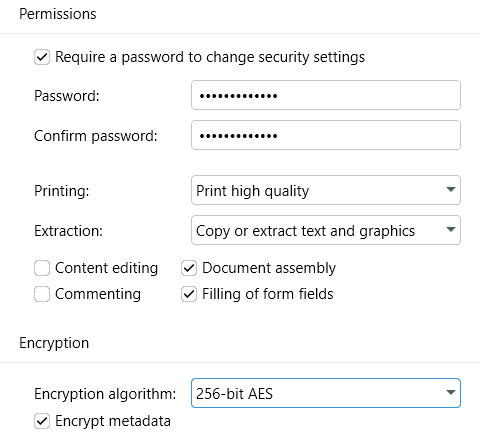
- הדפסה : בחר אם משתמשים יכולים להדפיס את הקובץ שלך באיכות גבוהה, באיכות נמוכה, או לשלול לחלוטין את זכויות ההדפסה.
- חילוץ : אפשר או מנע ממשתמשים להעתיק טקסט ותמונות בקובץ שלך. יש לך גם אפשרות לאפשר חילוץ טקסט לאנשים עם לקות ראייה.
- עריכת תוכן : סמן אפשרות זו אם אתה רוצה שמשתמשים יוכלו ערוך את קובץ ה-PDF שלך .
- הערות : סמן אפשרות זו אם ברצונך שמשתמשים יוכלו להוסיף הערות PDF ותגי עיצוב.
- הרכבת מסמכים : סמן אפשרות זו אם ברצונך להעניק למשתמשים את היכולת להוסיף, להסיר ו ייצוא דפי PDF .
- מילוי שדות טופס : סמן אפשרות זו אם ברצונך שהמשתמשים ימלאו ו חתום על כל דבר ב-PDF שלך.
אם אתה ’ אם אתה הולך להעלות את קובץ ה-PDF שלך באינטרנט, זה ’ רעיון טוב להצפין אותו גם באמצעות כל אחד מאלגוריתמי ההצפנה הזמינים:
- RC4 128 סיביות : צופן זרם ישן יותר, השתמש רק במידת הצורך מסיבות תאימות או תאימות תוכנה.
- 128-bit AES : צופן בלוק מודרני המציע רמת הגנה מתונה.
- 256-bit AES : צופן בלוק מודרני המציע את רמת ההגנה הגבוהה ביותר.
טיפ : אתה יכול גם למנוע מהאקרים לגרד מטא נתונים כלשהם מה-PDF שהעלית על ידי סימון הלחצן “ הצפנת מטא נתונים ” אוֹפְּצִיָה.
ברגע שאתה ’ סיים עם כל הבחירות שלך, פשוט הקש “ בסדר ” כדי להפעיל את הסיסמה ולהגביל את המסמך שלך ’ הרשאות של. בפעם הבאה שתפתח את המסמך, PDF Extra יודיע לך שלא כל התכונות בעורך זמינות מיד.

כדי לפתוח את הפונקציונליות המלאה של תוכנת PDF , המשתמשים יצטרכו ללחוץ על “ הזן סיסמה ” והקלד את הסיסמה הנכונה בשדה המוקפץ.
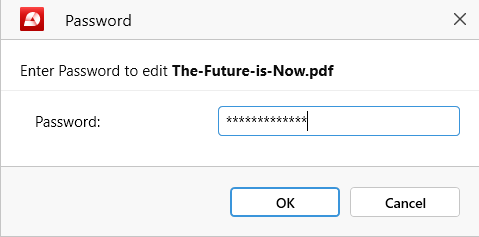
הגנה על קובצי PDF עם שתי הסיסמאות
עבור מסמכים רגישים במיוחד, PDF Extra מאפשר לך להוסיף גם סיסמאות לקריאה בלבד וגם סיסמאות הרשאות בו זמנית. כדי לעשות זאת, מלא את כל השדות הדרושים תחת הקטע “ פתח מסמך ” ו- “ הרשאות ” קטעים ולחץ על “ בסדר ” כדי להפעיל את שתי הסיסמאות.